在使用ps处理图片时,有时我们需要用扣图,然而有些小伙伴却不知道如何使用ps扣图,这里小编就给大家分享如何使用ps扣图。
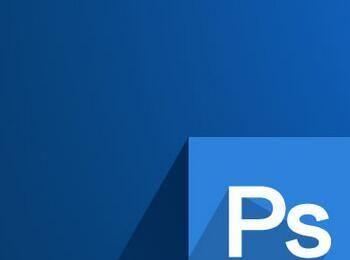
规则形状扣图
-
01
双击打开ps软件,在打开页面单击文件,在弹出的下拉菜单中,单击打开。

-
02
在打开对话框添加要处理的图片,然后单击打开。

-
03
右键单击矩形工具,弹出下拉菜单。

-
04
在下拉菜单中,单击椭圆选框工具。
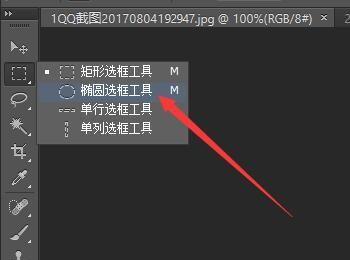
-
05
移动鼠标光标,在图中选中圆盘,效果如图所示。

-
06
按ctrl+j拷贝图层,在图层面板,出现拷贝后的图层,如图所示。

-
07
单击隐藏背景图层,可见扣出的圆盘,效果如图所示。
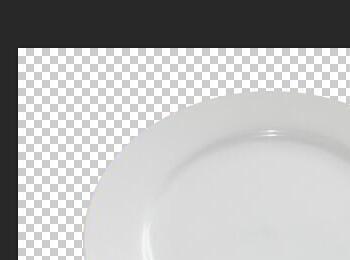
不规则形状扣图
-
01
扣不规则图片的花朵,图片如图。

-
02
按住ctrl加加号键,放大图片,适当即可。右键单击套索工具。
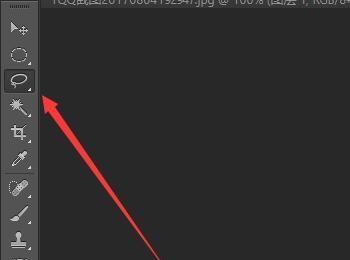
-
03
在下拉菜单中,单击磁性套索。

-
04
移动鼠标在页面,慢慢点击花朵边缘,点击一圈,效果如图所示。


-
05
按ctrl+j,拷贝选中图片,拷贝效果如图所示。

-
06
隐藏背景图层,扣图效果如图所示。

